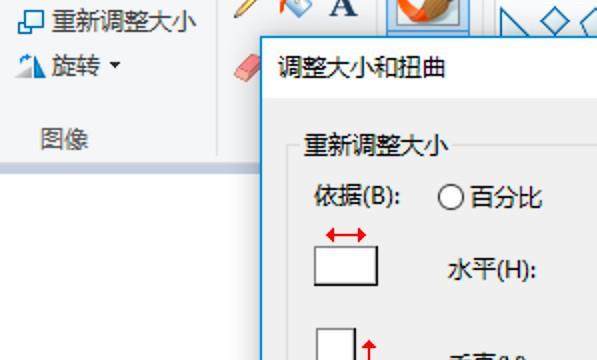画图工具怎么调整图片大小(图文方法)
2022-04-07 09:26:09 作者:小米儿Sunny 文章来源:66软件下载 阅读次数:38
本答案介绍PC电脑和Mac电脑使用画图工具调整图片大小的方法,以下为两个系统下的详细处理步骤:
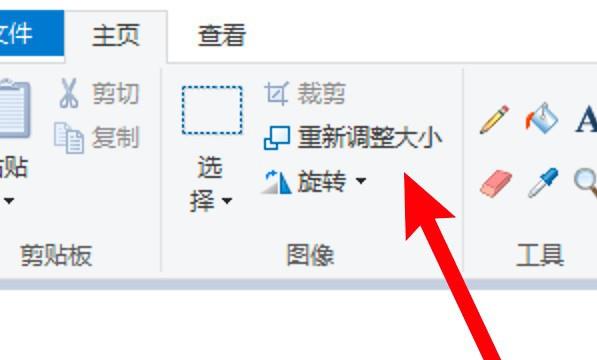
画图工具怎么调整图片大小详细步骤
步骤1:
点击重新调整大小选项
用画图打开要调整的图片,点击重新调整大小选项。
步骤2:
点击像素选项
点击窗口上方的像素选项。
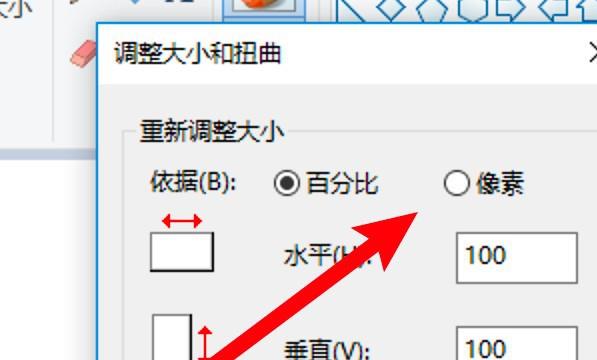
步骤3:
调整图片长和宽
设置图片长宽像素大小,点击确定按钮即可。
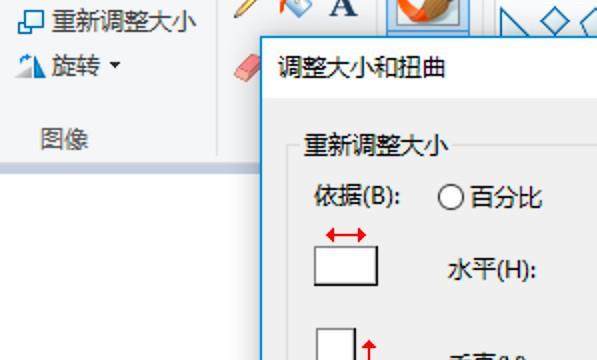
2022-04-07 09:26:09 作者:小米儿Sunny 文章来源:66软件下载 阅读次数:38
本答案介绍PC电脑和Mac电脑使用画图工具调整图片大小的方法,以下为两个系统下的详细处理步骤:
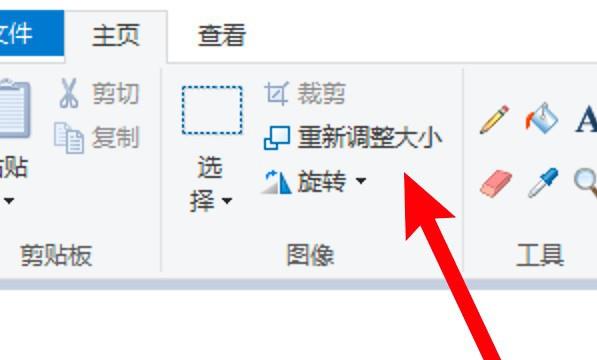
步骤1:
点击重新调整大小选项
用画图打开要调整的图片,点击重新调整大小选项。
步骤2:
点击像素选项
点击窗口上方的像素选项。
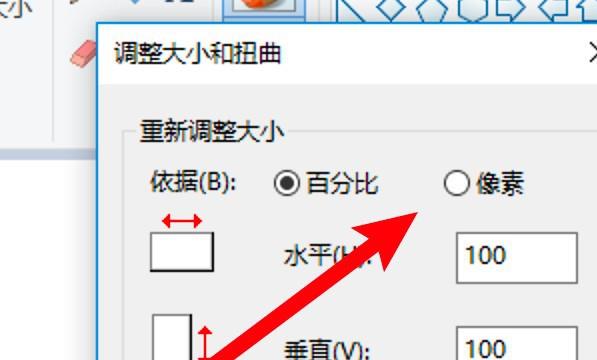
步骤3:
调整图片长和宽
设置图片长宽像素大小,点击确定按钮即可。